 Accueil
>
Liste des meilleurs logiciels PDF
> Découvrez les 10 meilleures tablettes pour annoter les PDF : Guide 2025
Accueil
>
Liste des meilleurs logiciels PDF
> Découvrez les 10 meilleures tablettes pour annoter les PDF : Guide 2025
Les PDF font partie intégrante de notre vie, en particulier pour les personnes qui travaillent avec des documents, comme les professionnels, les étudiants et les enseignants. La possibilité de marquer les PDF peut s'avérer utile. Elle nous permet d'ajouter des notes, de surligner les éléments importants et même de dessiner sur le document. Cela facilite l'apprentissage et le partage des idées. Pensez maintenant à utiliser une tablette.
Une bonne tablette peut changer la donne. Elle vous permet de travailler avec des PDF d'une manière simple et amusante. Vous pouvez l'emporter partout, lire vos PDF comme des livres et les annoter d'un simple toucher ou d'un stylet. Ce guide traite des meilleures tablettes pour annoter les PDF. Avec la bonne tablette, travailler avec des PDF devient non seulement plus facile, mais aussi beaucoup plus agréable.
Dans cet article
Partie 1. Comment annoter des PDF sur une tablette ?

 100% sécurité garantie
100% sécurité garantie  100% sécurité garantie
100% sécurité garantie  100% sécurité garantie
100% sécurité garantie  100% sécurité garantie
100% sécurité garantie Annoter des PDF signifie ajouter vos notes directement sur le PDF. Cette fonction est très utile pour étudier, lire ou vérifier un document. Vous pouvez surligner des parties, écrire des notes ou même dessiner. Le faire sur une tablette est encore plus cool parce que c'est facile et que vous pouvez le faire n'importe où.
Il existe plusieurs façons d'annoter un PDF sur une tablette. Vous pouvez utiliser une application spéciale pour les PDF, un éditeur d'images ou parfois même un navigateur web. Mais l'utilisation d'une application PDF est généralement la meilleure solution. Elle est faite pour ce genre de travail.
Voyons comment procéder, étape par étape. Nous utiliserons comme exemple une application appelée PDFelement pour iOS. Ce logiciel est idéal pour annoter les PDF.
Surligner du texte
Étape 1. Tout d'abord, ouvrez votre PDF dans PDFelement. Tapez "Commentaire" > "Surligner."
Étape 2. Choisissez une couleur. Touchez et faites glisser le texte que vous souhaitez mettre en surbrillance.
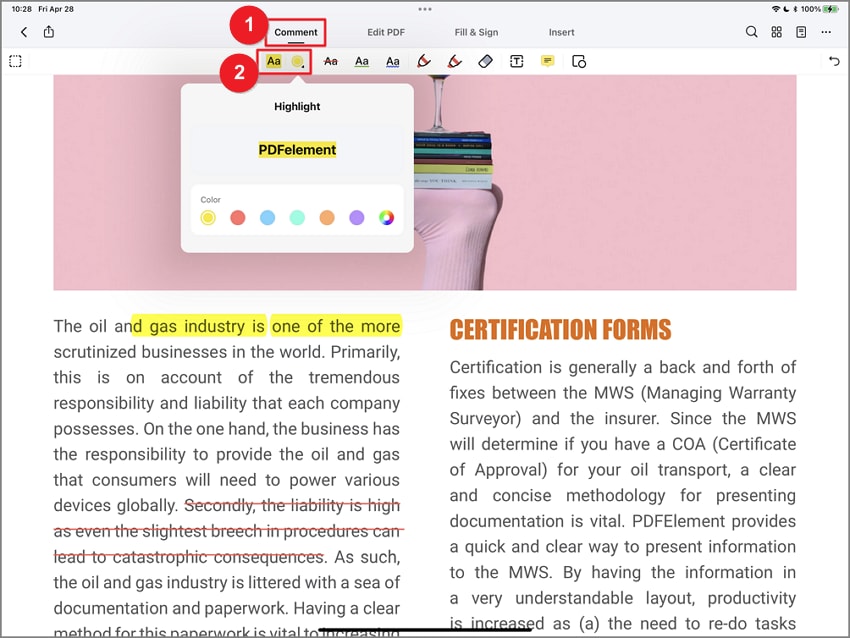
Barrer et souligner du texte
Étape 1. Pour barrer du texte, ouvrez votre PDF et appuyez sur "Commentaire" > "Barré". Choisissez une couleur, puis sélectionnez le texte que vous souhaitez barrer.
Étape 2. Pour souligner, cliquez sur "Commentaire" > "Souligner". Choisissez votre couleur, puis sélectionnez le texte à souligner.
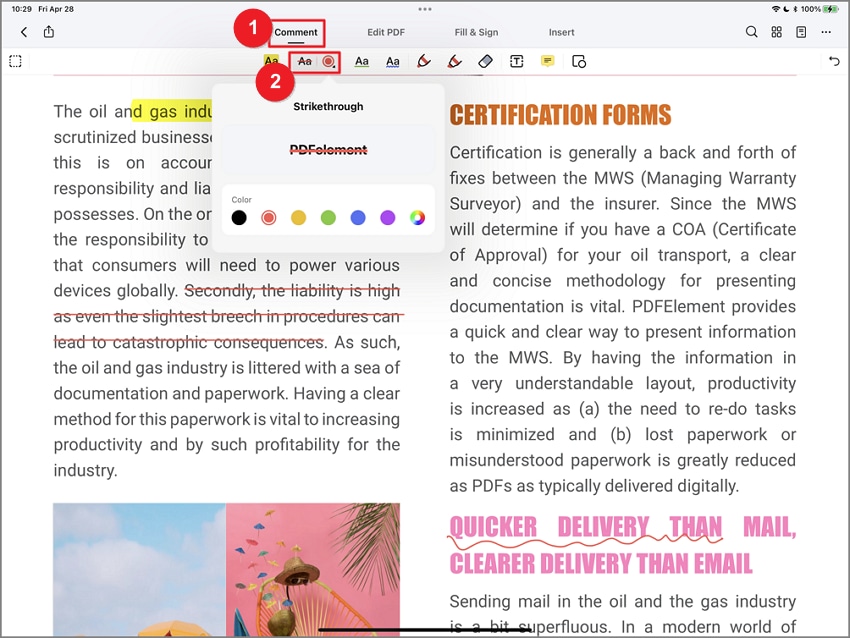
Ajouter un commentaire
Étape 1. Pour ajouter un commentaire, touchez "Commentaire" > "Texte".
Étape 2. Choisissez la couleur et la taille de votre texte. Tapez sur le document pour ajouter votre note. Appuyez à nouveau pour le modifier ou le supprimer.
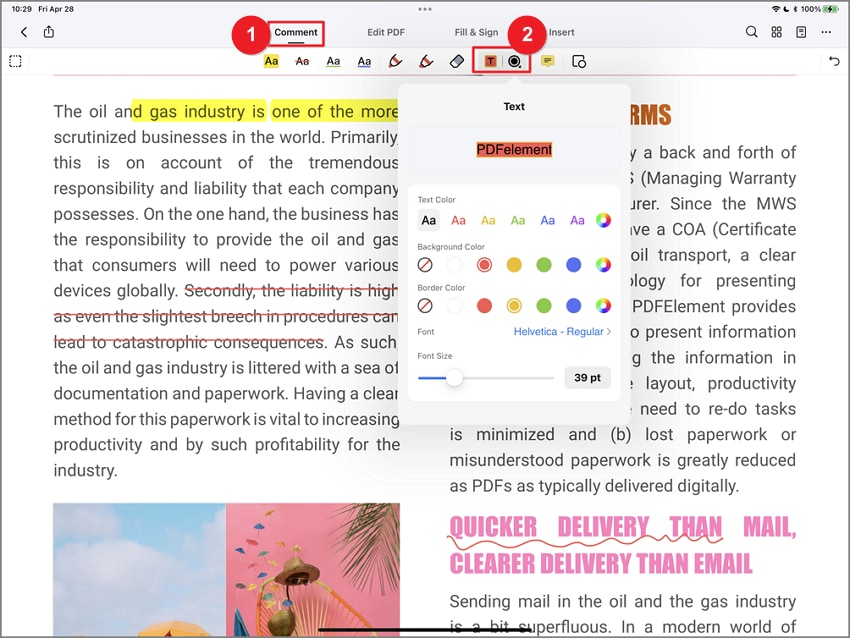
Ajouter une note adhésive
Étape 1. Appuyez sur "Commentaire" > "Note autocollante." Touchez l'endroit où vous souhaitez le placer dans le document.
Étape 2. Vous pouvez la modifier ou la supprimer en appuyant sur la note.
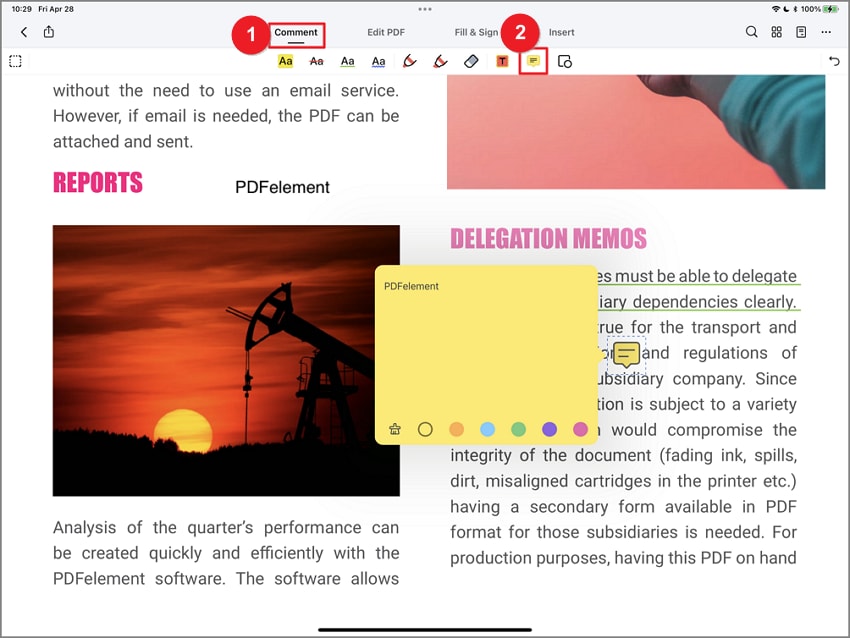
Ajouter des tampons
Étape 1. Pour un tampon intégré, appuyez sur "Remplir et signer" > "Tampon".
Étape 2. Choisissez-en un et placez-le sur votre document.
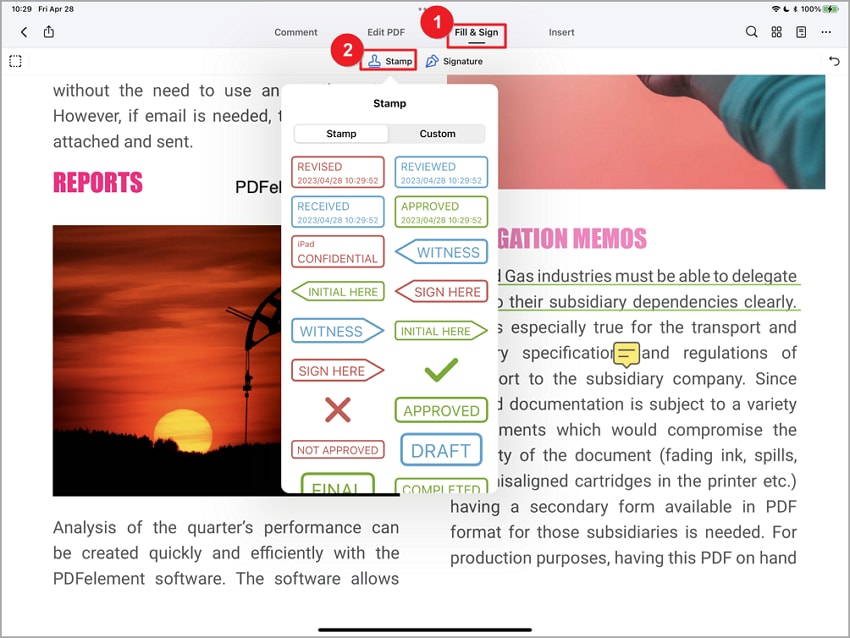
Étape 3. Choisissez "Personnalisé" dans le menu de tampon pour créer votre tampon. Appuyez sur "Créer."
Étape 4. Vous pouvez modifier le texte, la date, la forme, etc. Vous pouvez même ajouter une image à partir de votre appareil.
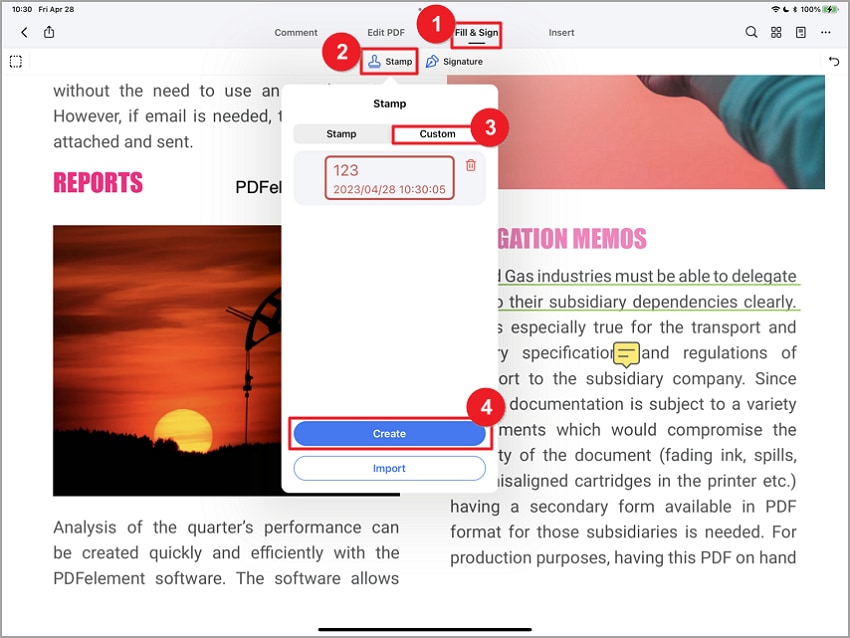
Ajouter des formes
Étape 1. Appuyez sur "Commentaire" > "Outils de formes."
Étape 2. Choisissez une forme et dessinez-la sur votre PDF. Vous pouvez modifier sa taille, sa couleur, etc.
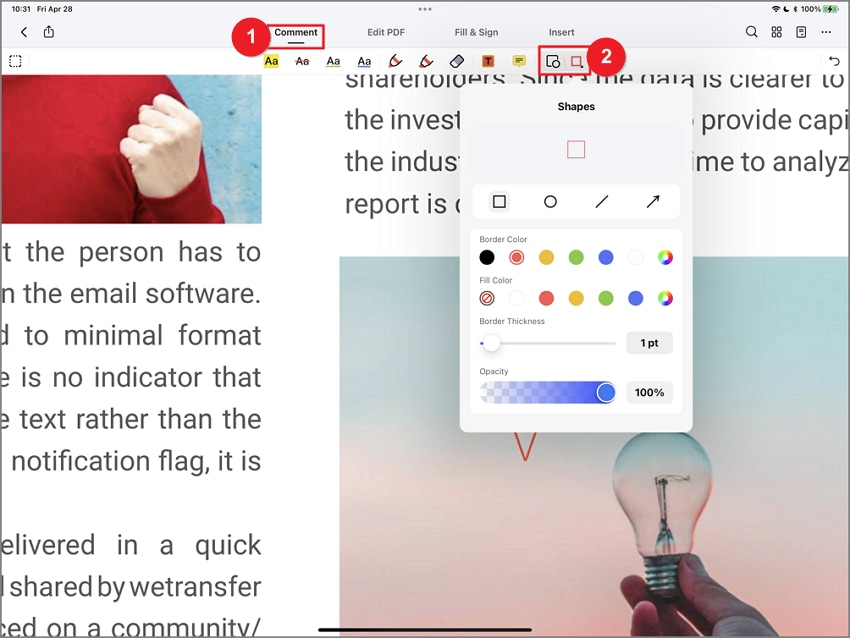
Utiliser les outils crayon et gomme
Étape 1. Choisissez "Crayon" dans le menu "Commentaire". Choisissez votre couleur et commencez à dessiner.
Étape 2. Si vous faites une erreur, utilisez la gomme pour la réparer.
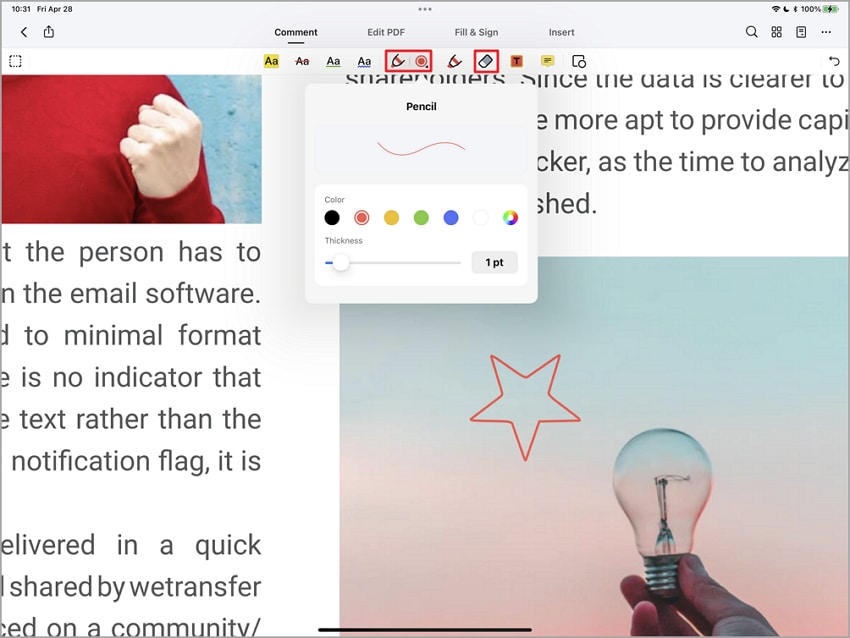
C'est ainsi que l'on annote les PDF sur une tablette. C'est facile et cela facilite grandement le travail avec les PDF.
Partie 2. Top 10 des tablettes pour annoter des PDF
Trouver la tablette idéale pour annoter les PDF peut changer la donne en termes de productivité. Que vous soyez étudiant, enseignant ou professionnel, le bon appareil peut faire toute la différence. Voici les 10 meilleures tablettes de 2024 qui se distinguent par leur facilité d'utilisation, leurs fonctionnalités et leur compatibilité avec les outils d'annotation.
1. Kindle DX
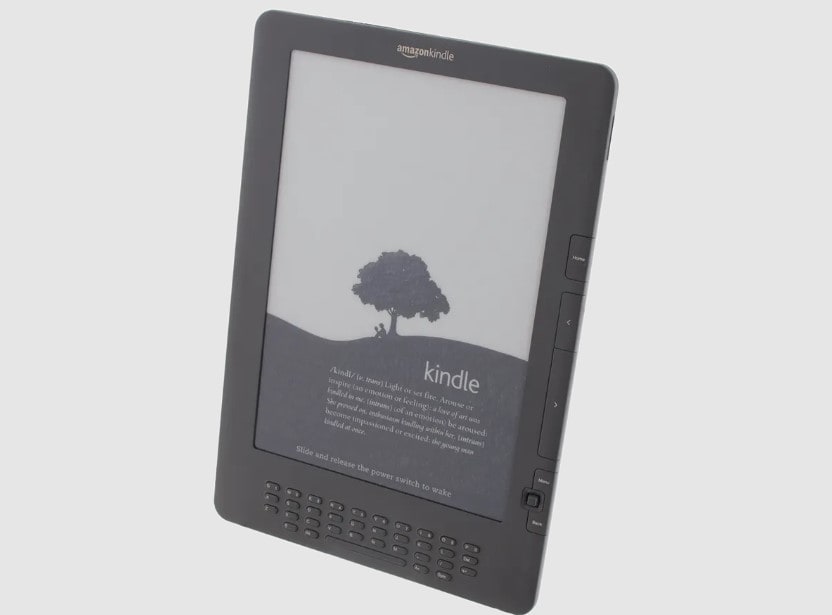
Le Kindle DX est un lecteur spécial doté d'un grand écran de 9,7 pouces. Cet écran ressemble à du vrai papier et est agréable à regarder. Il ne brille pas et ne vous éblouit pas, ce qui est idéal pour la lecture. Vous pouvez consulter des PDF, des livres avec images, des articles d'actualité, des magazines et même des blogs. Son grand écran clair est parfait pour annoter les PDF, ce qui en fait l'outil préféré des personnes qui lisent et étudient.
2. Microsoft Surface Pro 3

Microsoft Surface Pro 3 est un puissant appareil 2-en-1. Il fonctionne comme un ordinateur portable mais peut également être utilisé comme une tablette. Il est livré avec Windows 8.1 mais peut être mis à jour vers Windows 10. Cela signifie que vous pouvez utiliser un grand nombre de programmes et d'applications différents pour le travail. Le stylet de l'appareil est un atout pour les PDF. Ce stylo vous permet d'écrire ou de dessiner sur l'écran comme sur du papier. Il est utile pour les professionnels qui ont besoin de prendre des notes, de marquer des documents ou de dessiner.
3. Samsung Galaxy Tab S7

Le Samsung Galaxy Tab S7 a un stylet spécial appelé le S Pen. Ce dernier permet d'écrire ou de dessiner sur la tablette de manière très fluide. On a l'impression d'utiliser un vrai stylo. Cette tablette est fabriquée par Samsung et est connue pour ses excellentes performances lorsqu'il s'agit de regarder des vidéos, de jouer à des jeux et de travailler. Mais elle est aussi parfaite pour écrire sur des PDF. Le S Pen n'a pas besoin de piles, vous pouvez donc l'utiliser à tout moment pour prendre des notes ou surligner des éléments importants dans des documents.
4. Apple iPad Pro

L'Apple iPad Pro est une tablette de premier ordre qui fonctionne avec l'Apple Pencil. Ce crayon permet d'écrire très facilement sur l'écran, comme sur du papier. Vous pouvez prendre des notes, dessiner ou annoter des PDF. L'iPad Pro a subi de nombreuses modifications depuis sa sortie, s'améliorant et s'accélérant à chaque fois. Aujourd'hui, il est même équipé d'une puce comme celles des ordinateurs de bureau. Il est donc rapide et idéal pour l'utilisation de toutes sortes d'applications, en particulier pour écrire sur des PDF ou les mettre en évidence.
5. Lenovo Tab P11 Pro Gen 2

Lenovo Tab P11 Pro Gen 2 est une excellente tablette pour les travaux scolaires et le visionnage de vidéos. Elle est dotée d'un bel écran qui donne une impression de clarté et de luminosité. Même si elle n'est pas la meilleure pour les jeux ou les applications lourds, elle est parfaite pour surfer sur le web, utiliser les médias sociaux, regarder des émissions et prendre des notes. C'est donc un bon choix pour les étudiants et les enseignants qui ont besoin d'une tablette pour lire, écrire et étudier sans dépenser beaucoup d'argent.
6. OnePlus Pad

La OnePlus Pad est la première tablette fabriquée par OnePlus. Elle a un corps en métal robuste et lourd qui donne une impression de luxe. Bien qu'elle soit nouvelle dans le monde des tablettes, elle réussit dans de nombreux domaines. Elle est conçue pour être efficace pour écrire sur des PDF, prendre des notes et effectuer d'autres tâches. Sa construction solide et son apparence haut de gamme en font un choix remarquable pour quiconque souhaite annoter des PDF ou a besoin d'une tablette fiable pour les tâches quotidiennes.
7. Amazon Fire Max

L'Amazon Fire Max 11 est idéale pour les personnes qui aiment lire et prendre des notes sans dépenser beaucoup d'argent. Elle est spéciale car elle fonctionne avec un stylet qui peut faire plus que les stylets tactiles habituels. Ce stylet est précis, ce qui le rend parfait pour prendre des notes ou annoter des documents. La Fire Max 11 dispose également d'un lecteur d'empreintes digitales pour le déverrouillage et peut se connecter à un clavier. C'est la première de sa famille à ne pas avoir la prise casque habituelle, mais vous pouvez toujours écouter du contenu en utilisant le port USB-C.
8. Apple iPad 9
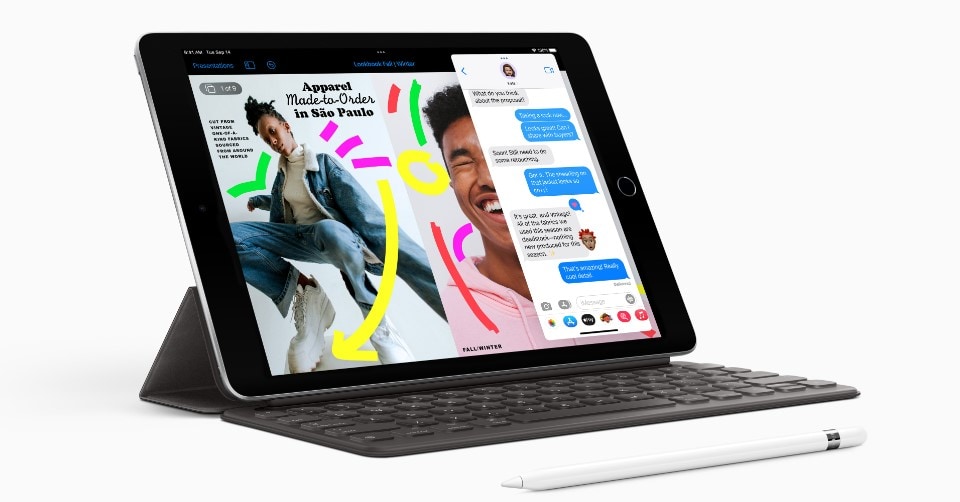
L'Apple iPad 9 est un excellent choix pour les étudiants. Il fonctionne avec l'Apple Pencil, ce qui le rend parfait pour prendre des notes ou dessiner. Il est équipé d'une puce qui le rend 20 % plus rapide que la version précédente. L'écran est grand et peut légèrement changer de couleur pour s'adapter à la lumière environnante. Une nouvelle caméra frontale peut vous suivre pendant les appels vidéo. Il offre plus d'espace de stockage de base que les versions précédentes et est livré avec le dernier logiciel iPad prêt à l'emploi.
9. reMarkable 2
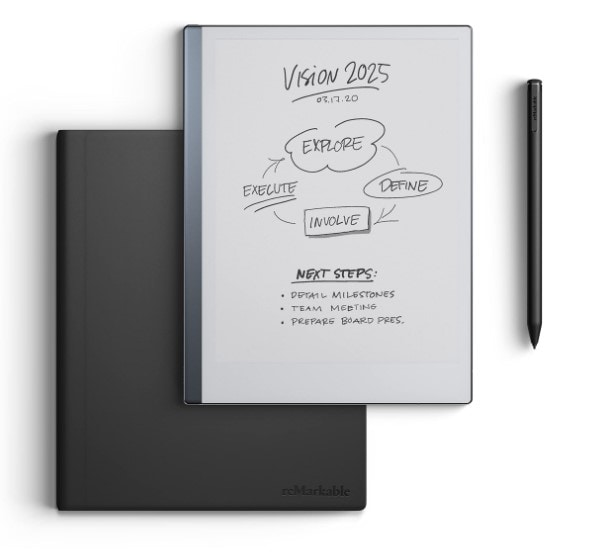
Le reMarkable 2 est comme avoir une pile de papier, mais en bien mieux. Il est conçu pour écrire à la main, lire et examiner des documents. L'écran a une texture semblable à celle du papier, ce qui le rend très confortable pour les yeux, même après une utilisation prolongée. Cette tablette est axée sur la concentration sur votre travail sans distractions, ce qui la rend parfaite pour tous ceux qui ont besoin de lire et d'écrire beaucoup, surtout sur des PDF.
10. Amazon Kindle Scribe
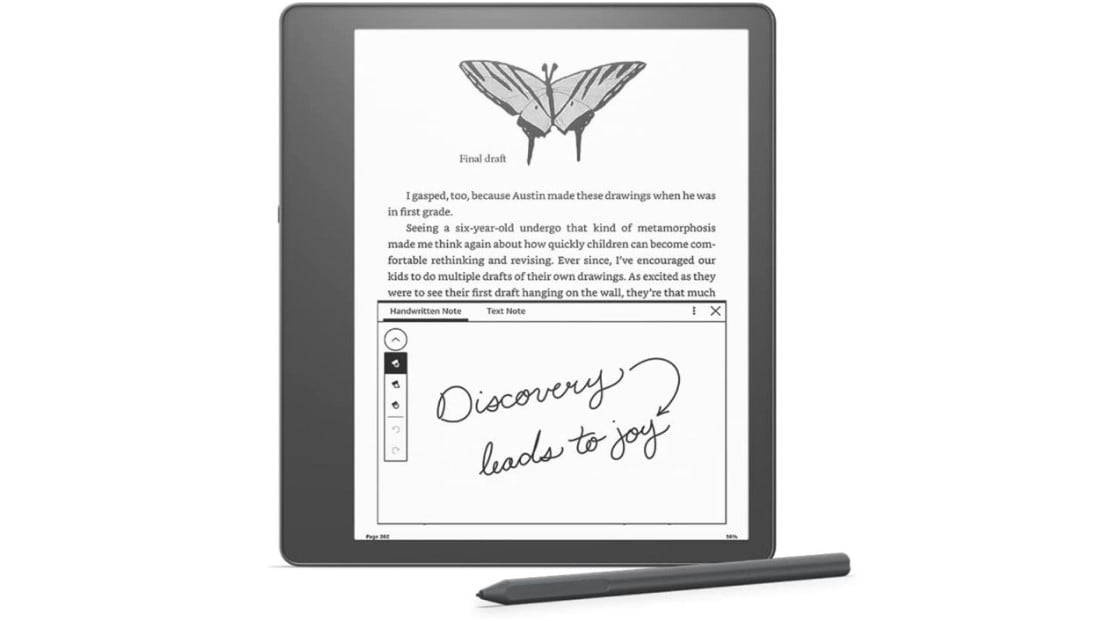
L'Amazon Kindle Scribe est spécial car il utilise la technologie e-ink. Cela le rend idéal pour lire pendant longtemps sans fatiguer vos yeux. Il est fourni avec un stylet pour écrire des notes sur vos lectures, comme faire des listes ou noter des pensées. L'écran est grand et léger, ce qui permet de lire facilement de jour comme de nuit. Il est conçu pour rendre la lecture et l'écriture aussi naturelles que possible, parfait pour les amateurs de livres et les preneurs de notes.
Partie 3. Comment choisir la meilleure tablette pour annoter des PDF ?
Lorsque vous choisissez la meilleure tablette pour annoter des PDF, pensez à quelques éléments clés. Tout d'abord, recherchez une tablette avec un stylet ou qui en supporte un. Cet outil en forme de stylo vous permet d'écrire ou de dessiner directement sur l'écran, ce qui facilite la prise de notes ou le surlignage des informations importantes dans vos documents.
La taille de l'écran est également importante. Un écran plus grand vous donne plus d'espace pour lire et annoter des documents sans avoir à zoomer et dézoomer en permanence. Cependant, les tablettes de grande taille peuvent être plus difficiles à transporter, alors réfléchissez à la taille qui vous convient le mieux.
L'autonomie de la batterie est un autre point important. Vous voulez une tablette qui tienne longtemps sur une seule charge, surtout si vous prévoyez de l'utiliser pendant de longues périodes sans accès à une prise de courant. Ainsi, vous n'aurez pas à vous soucier de la mort de votre tablette pendant le travail.
L'écosystème des applications est également crucial. Certaines tablettes disposent de plus d'applications que d'autres, en particulier celles qui permettent de travailler avec des PDF. Recherchez une tablette qui prenne en charge les applications PDF les plus courantes, avec des fonctionnalités telles que le surlignage, la prise de notes et la navigation aisée dans les documents.
Enfin, réfléchissez au montant que vous souhaitez dépenser. Les tablettes peuvent être très abordables ou très chères, en fonction de leurs caractéristiques et de leur marque. Déterminez le prix que vous êtes prêt à payer pour les fonctions dont vous avez besoin. Parfois, une tablette plus abordable peut faire tout ce dont vous avez besoin, surtout si vous l'utilisez principalement pour les PDF.
Conclusion
Le choix de la bonne tablette pour annoter des PDF dépend de vos besoins. Qu'il s'agisse d'un appareil adapté au stylet, doté d'un grand écran, d'une grande autonomie, de nombreuses applications ou d'un prix avantageux, il existe une tablette pour vous. Réfléchissez à ce qui est le plus important pour votre travail ou vos études, et vous trouverez l'outil idéal pour vous aider à lire et à prendre des notes sur des PDF.
 100% sécurité garantie
100% sécurité garantie  100% sécurité garantie
100% sécurité garantie  100% sécurité garantie
100% sécurité garantie  100% sécurité garantie
100% sécurité garantie Téléchargement gratuit ou Acheter PDFelement
Téléchargement gratuit ou Acheter PDFelement
Articles connexes
- Débloquer l'efficacité : Découvrez les 7 meilleurs expanseurs de texte pour Mac en 2025
- Les 5 meilleurs outils pour traduire les présentations PowerPoint
- 10 meilleurs outils de génération de contenu AI que vous devez utiliser aujourd'hui !
- 6 outils de traduction de documents dont vous avez besoin
- 5 meilleurs outils PDF de traduction du télougou vers l'anglais
 100% sécurisé |
100% sécurisé |




Clara Durand
staff Editor